Czy kiedykolwiek napotkałeś frustrujący błąd 403 Forbidden podczas przeglądania stron internetowych? Błąd ten napotykają głównie użytkownicy, którzy nie mają praw dostępu do zasobu, do którego chcą wejść. Jeśli jednak jesteś pewien, że otrzymałeś ten błąd bez powodu, istnieje kilka sposobów na rozwiązanie problemu. Pozwól, że pokażę ci kilka sposobów na jego rozwiązanie.
Czym jest błąd 403 zabroniony w Google Chrome i dlaczego może się pojawić?
Błąd 403 Forbidden w Google Chrome pojawia się, gdy użytkownicy nie mają niezbędnych praw dostępu do określonego zasobu. Przypomina to napotkanie znaku „Zakaz wstępu” podczas próby uzyskania dostępu do obszaru o ograniczonym dostępie. Ten błąd wskazuje, że serwer odmawia uprawnień do żądanej zawartości.
- Niewystarczające uprawnienia lub prawa dostępu są częstą przyczyną błędu 403. Oznacza to brak odpowiednich uprawnień do przeglądania lub interakcji z określonym zasobem. Może to być spowodowane ograniczonymi uprawnieniami użytkownika lub określonymi ograniczeniami ustawionymi przez witrynę lub serwer.
- Blokowanie adresu IP i ograniczenia zapory sieciowej to inne potencjalne przyczyny. Serwer lub sieć może blokować adres IP użytkownika przed dostępem do niektórych witryn lub stron ze względów bezpieczeństwa lub ograniczeń geograficznych. Może to prowadzić do błędu 403 podczas odwiedzania zablokowanej zawartości.
- Problemy z uwierzytelnianiem mogą również powodować błąd 403 Forbidden. Jeśli użytkownik poda nieprawidłowe dane logowania lub nie uwierzytelni się prawidłowo, serwer odmówi dostępu do żądanego zasobu. Jest to sytuacja podobna do odmowy wstępu do obszaru o ograniczonym dostępie, ponieważ nie można było zapewnić właściwej identyfikacji lub uwierzytelnienia.
- Błędnie skonfigurowane lub uszkodzone pliki cookie mogą przyczyniać się do błędu 403. Pliki cookie to małe pliki, których strony internetowe używają do przechowywania informacji na urządzeniu użytkownika. Jeśli pliki te zostaną uszkodzone lub źle skonfigurowane, może to zakłócić proces uwierzytelniania i spowodować odmowę dostępu do serwera.
Należy pamiętać, że błąd 403 Forbidden jest problemem po stronie serwera związanym z uprawnieniami i ograniczeniami dostępu, a nie problemem z przeglądarką. Rozumiejąc przyczyny i podejmując odpowiednie działania, możesz płynnie poruszać się po sieci bez napotykania tego błędu.
Sposoby naprawienia błędu 403 forbidden w Google Chrome
Mając jasne zrozumienie przyczyn błędu 403 Forbidden, skupmy się teraz na rozwiązaniach, które mogą pomóc nam przezwyciężyć tę odmowę dostępu. Wdrażając te rozwiązania, będziesz w stanie odzyskać dostęp do zastrzeżonych treści i kontynuować przeglądanie bez zakłóceń.
Przeładuj stronę
Czasami wystarczy proste odświeżenie, aby pozbyć się błędu 403 Forbidden. Podobnie jak w przypadku napotkania blokady na drodze, szybki objazd może przywrócić cię na właściwe tory.
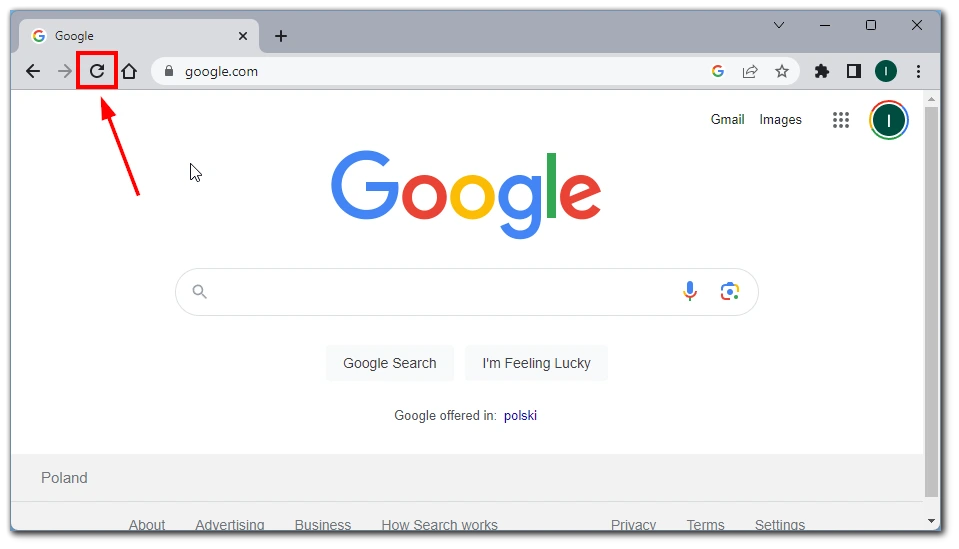
Przeładowując stronę, wysyłasz nowe żądanie do serwera, dając mu kolejną szansę na przyznanie ci dostępu do żądanego zasobu. Inna usterka może wywołać błąd 403. Zacznij od przeładowania strony, aby sprawdzić, czy rozwiązuje to problem. Wystarczy kliknąć przycisk przeładowania lub nacisnąć klawisz F5 na klawiaturze, aby odświeżyć stronę i wysłać nowe żądanie do serwera.
Sprawdź, czy adres URL jest poprawny
Czasami zwykłe niedopatrzenie może prowadzić do błędu 403 Forbidden. To jak próba wprowadzenia niewłaściwego adresu do GPS i dotarcie do niewłaściwego miejsca docelowego. Podwójne sprawdzenie wprowadzonego adresu URL może pomóc upewnić się, że uzyskujesz dostęp do właściwego zasobu. Literówki, brakujące ukośniki lub nieprawidłowe ścieżki w adresie URL mogą spowodować, że serwer odmówi dostępu. Weryfikując poprawność adresu URL, można uniknąć niepotrzebnych odmów dostępu.
Weryfikacja poprawności adresu URL jest podstawowym krokiem w usuwaniu błędu 403 Forbidden. To jak potwierdzenie, że zmierzasz we właściwym kierunku przed wyruszeniem w podróż. Dokładne sprawdzenie adresu URL pod kątem błędów lub rozbieżności pozwala zminimalizować ryzyko napotkania ograniczeń dostępu nałożonych przez serwer z powodu nieprawidłowego lub niepoprawnego adresu URL.
Wyczyść pamięć podręczną przeglądarki i pliki cookie
Pozostałości starych danych przechowywanych w pamięci podręcznej przeglądarki lub plikach cookie mogą kolidować z serwerem, powodując błąd 403 Forbidden. To jak próba dopasowania kwadratowego kołka do okrągłego otworu – to po prostu nie zadziała. Wyczyszczenie pamięci podręcznej przeglądarki i plików cookie może rozwiązać ten problem. To tak, jakby dać przeglądarce nowy start, usuwając wszelkie nieaktualne lub uszkodzone dane, które mogą powodować konflikty.
- Naciśnij klawisze Ctrl+Shift+Delete (Windows) lub Command+Shift+Delete (Mac), aby otworzyć menu Wyczyść dane przeglądania.
- Wybierz opcje „Obrazy i pliki w pamięci podręcznej” i „Pliki cookie i inne dane witryny”.
- Wybierz odpowiedni zakres czasu (np. „Cały czas”) i kliknij „Wyczyść dane„.
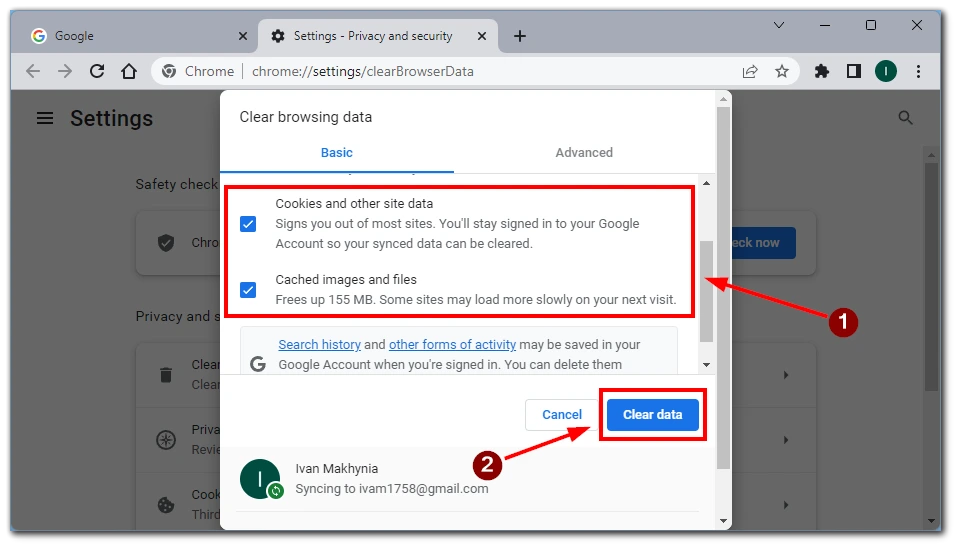
Wyczyszczenie pamięci podręcznej przeglądarki i plików cookie ma kluczowe znaczenie dla rozwiązania błędu 403. Eliminuje to możliwość nieaktualnych lub uszkodzonych danych zakłócających przeglądanie. Przypomina to usuwanie bałaganu ze ścieżki, umożliwiając płynną nawigację i ominięcie wszelkich ograniczeń dostępu nałożonych przez serwer.
Wyłącz rozszerzenia i wtyczki przeglądarki
Rozszerzenia lub wtyczki mogą zakłócać normalne funkcjonowanie stron internetowych, prowadząc do błędu 403. Tymczasowo wyłącz rozszerzenia i wtyczki, aby zidentyfikować, czy są one przyczyną problemu. Aby wyłączyć rozszerzenia, wykonaj następujące kroki:
- Kliknij menu z trzema kropkami w prawym górnym rogu okna przeglądarki.
- Przejdź do „Więcej narzędzi” i wybierz „Rozszerzenia„.
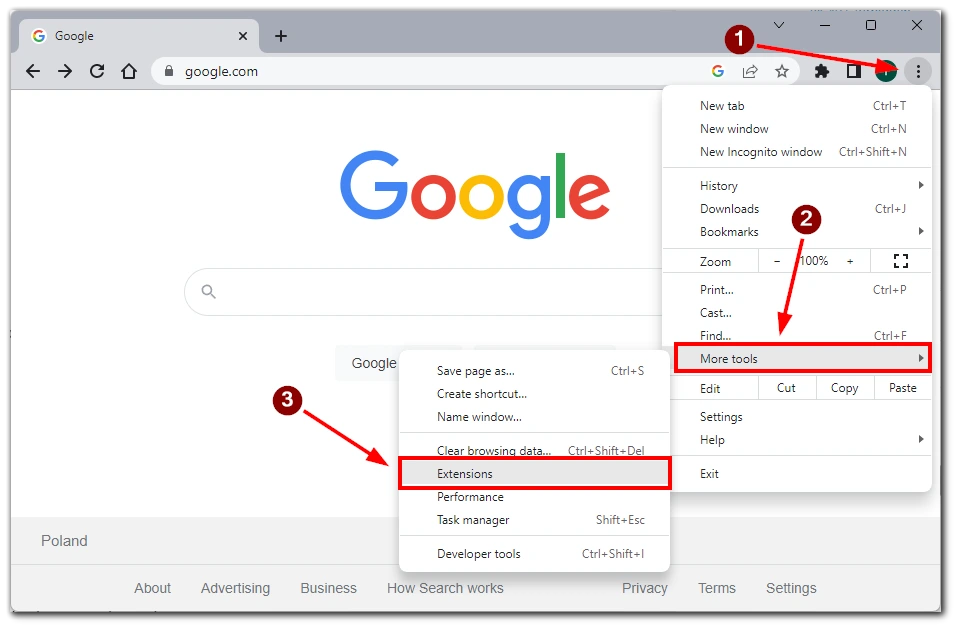
- Wyłącz przełącznik obok każdego rozszerzenia, aby tymczasowo je wyłączyć.
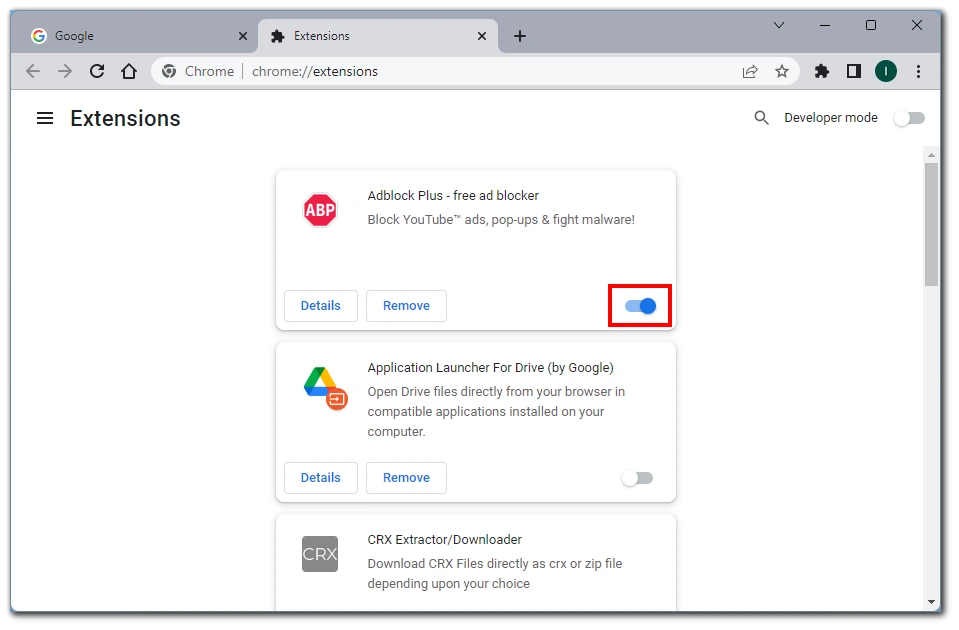
Wyłączenie rozszerzeń przeglądarki i wtyczek jest jak uporządkowanie wirtualnej przestrzeni, eliminując potencjalnych winowajców, którzy mogą powodować błąd 403. W ten sposób izolujesz problem i identyfikujesz, czy jakiekolwiek dodatkowe narzędzia powodują odmowę dostępu. Jest to niezbędne w rozwiązywaniu problemów i odzyskiwaniu kontroli nad przeglądaniem.
Weryfikacja poświadczeń logowania
Jeśli witryna, do której próbujesz uzyskać dostęp, wymaga uwierzytelnienia, upewnij się, że wprowadzasz prawidłowe dane logowania. Sprawdź dwukrotnie swoją nazwę użytkownika i hasło, aby uniknąć błędów typograficznych. Jeśli nie masz pewności, spróbuj zresetować hasło za pomocą procesu odzyskiwania konta w witrynie.
Weryfikacja poświadczeń logowania jest kluczowa w rozwiązywaniu błędu 403, ponieważ zapewnia prawidłową identyfikację serwera. To tak, jakby potwierdzić, że masz odpowiednie uprawnienia dostępu, aby wejść do obszaru o ograniczonym dostępie. Zapewniając dokładność danych logowania, zwiększasz swoje szanse na uzyskanie dostępu do żądanego zasobu i przezwyciężenie błędu 403 Forbidden.
Odłącz VPN
Wirtualna sieć prywatna (VPN) to doskonały sposób na zwiększenie bezpieczeństwa i prywatności w Internecie. Jednak niektóre konfiguracje lub ustawienia VPN czasami powodują błąd 403 Forbidden. To tak, jakby próbować uzyskać dostęp do lokalizacji, która jest niedostępna ze względu na wirtualną „maskę” zapewnianą przez VPN. Tymczasowo odłączając się od sieci VPN, można określić, czy jest to przyczyna odmowy dostępu i odpowiednio postępować.
Kontakt z administratorem strony
Jeśli żadna z powyższych metod nie zadziała, możliwe, że problem leży po stronie witryny. Skontaktuj się z administratorem witryny lub zespołem pomocy technicznej i wyjaśnij problem, z którym się borykasz. Mogą oni mieć konkretne instrukcje lub spostrzeżenia, które pomogą rozwiązać błąd 403.
Kontakt z administratorem witryny jest cennym źródłem informacji w przypadku uporczywych błędów 403 Forbidden. Ich specjalistyczna wiedza i wgląd mogą rzucić światło na wszelkie błędne konfiguracje po stronie serwera lub ograniczenia powodujące problem. Jest to proaktywne podejście, które pozwala współpracować z administratorem witryny i znaleźć rozwiązanie problemu odmowy dostępu.
Pamiętaj, że odpowiednie rozwiązanie może się różnić w zależności od konkretnej przyczyny błędu 403. Zaleca się wypróbowanie tych metod sekwencyjnie, aż do rozwiązania problemu. Postępowanie zgodnie z tymi szczegółowymi krokami zwiększy twoje szanse na przezwyciężenie błędu 403 Forbidden w Google Chrome i odzyskanie dostępu do pożądanych treści.










